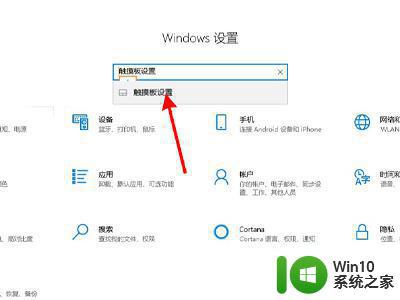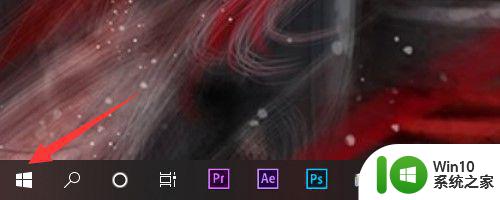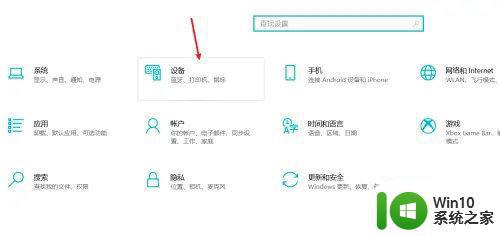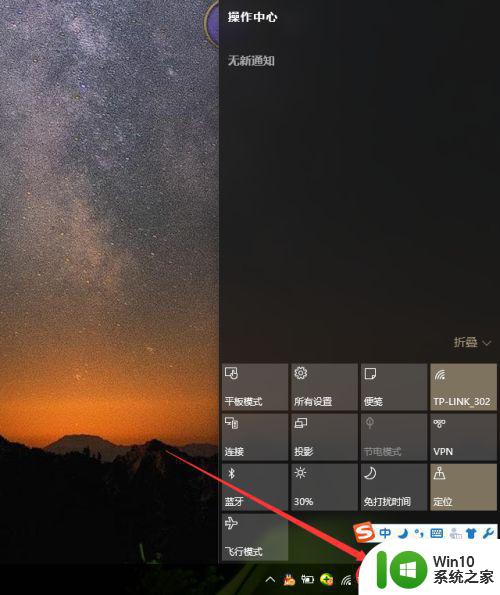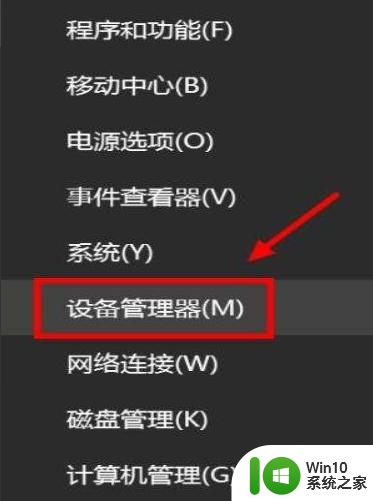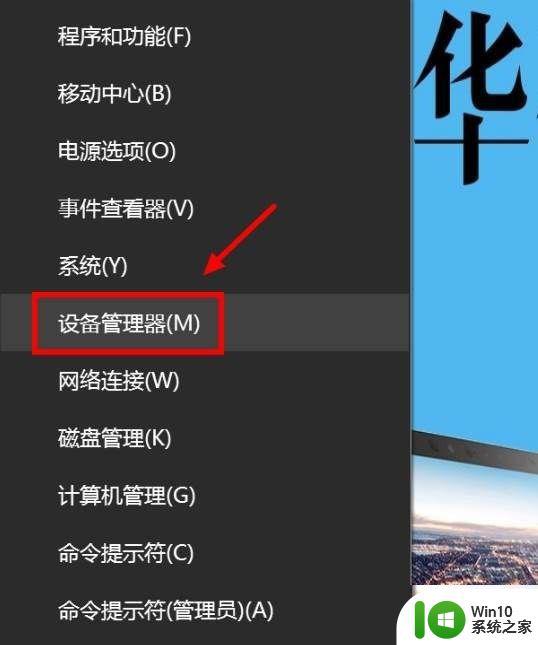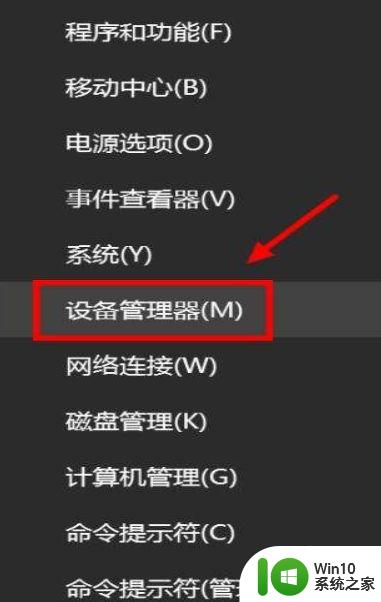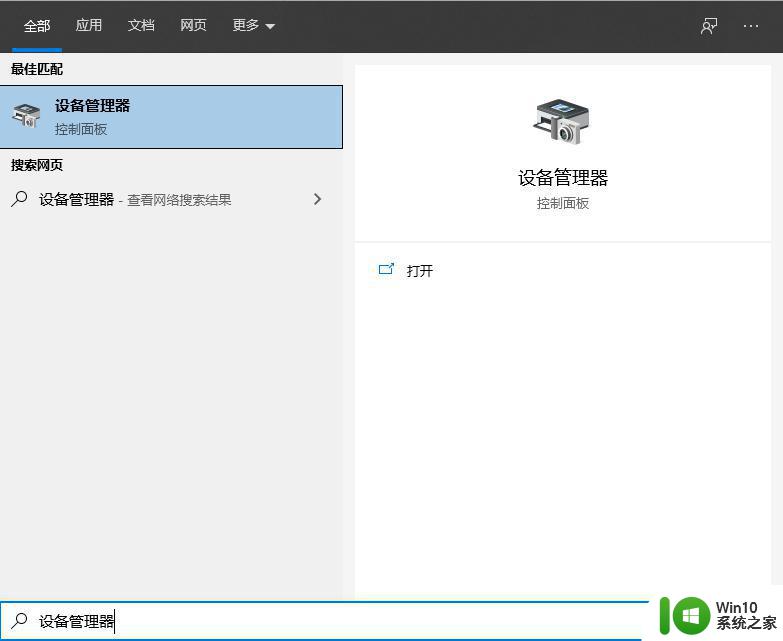联想win10触摸板失效怎么解决 联想win10触摸板失效怎么办
更新时间:2023-02-19 11:35:36作者:yang
有win10用户在使用联想笔记本的时候,遇到了触摸板失败无法使用的情况,出现这种情况可能是启动的问题,那么联想win10触摸板失效怎么解决呢,我们只要把驱动卸载了重新安装即可,下面小编给大家分享win10联想触摸板失效的解决方法。
解决方法:
1、点击左下角的放大镜搜索。
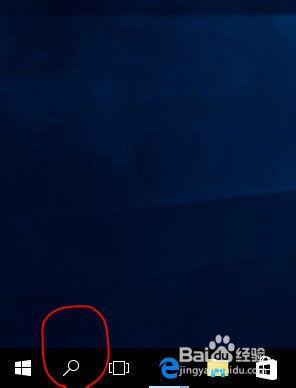
2、搜索"装置管理员"并开启。
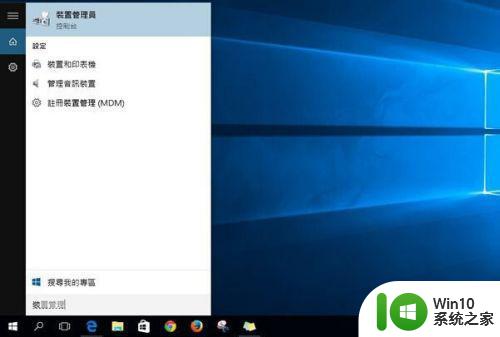
3、"滑鼠及其他指标装置"底下的子项目按右键选"更新驱动程式软体"。
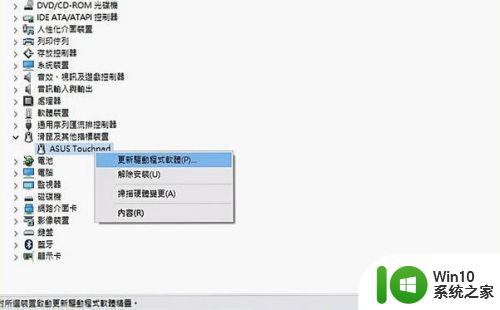
4、选第一项"自动搜寻更新的驱动程式软件"。
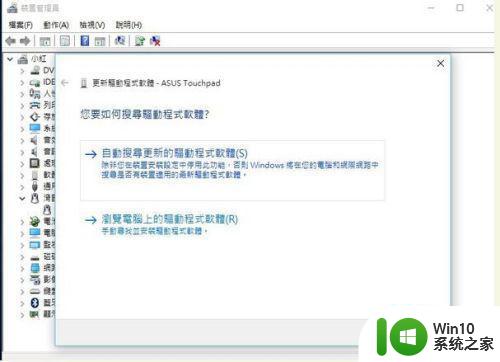
5、电脑就会自己搜索软件来安装了。
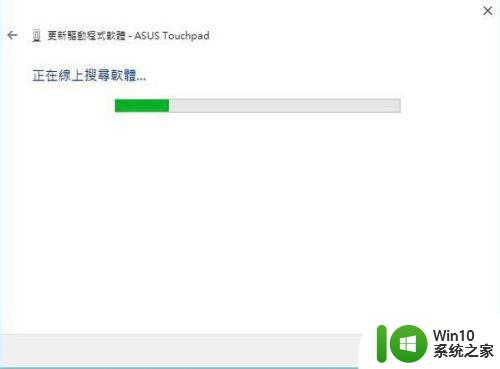
6、不到一分钟就安装完毕重新开机之后触控板就恢复正常了!!! 整个过程+重新开机 不到十分钟又可以重新用两隻指头滑动整个页面了。
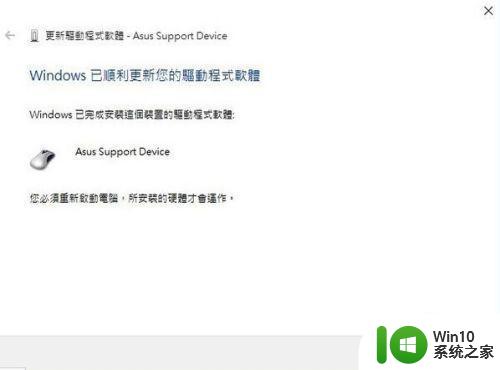
以上就是win10联想触摸板失效的解决方法,有遇到同样的情况,可以按上面的方法来进行解决。